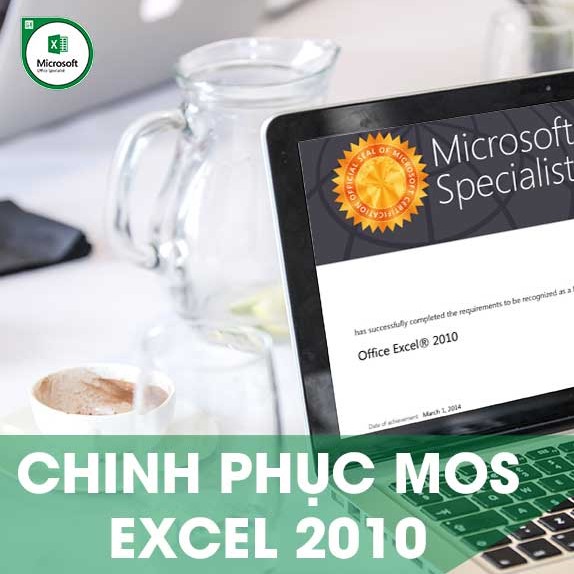
Khóa học online Chinh phục chứng chỉ MOS EXCEL 2010 Tin học Cộng
MOS (Microsoft Office Specalist) là chứng chỉ tin học văn phòng quốc tế ghi nhận các kỹ năng tin học được sáng tạo bởi Certiport Hoa Kỳ. Hiện nay, chứng chỉ MOS là thước đo đánh giá kỹ năng THVP được công nhận rộng rãi hơn 150 quốc gia, trong đó có Việt Nam. MOS 2010

Tin học Cộng
@tin-hoc-congĐánh giá
Theo Dõi
Nhận xét
MOS (Microsoft Office Specalist) là chứng chỉ tin học văn phòng quốc tế ghi nhận các kỹ năng tin học được sáng tạo bởi Certiport Hoa Kỳ. Hiện nay, chứng chỉ MOS là thước đo đánh giá kỹ năng THVP được công nhận rộng rãi hơn 150 quốc gia, trong đó có Việt Nam. MOS 2010 giới thiệu TỔNG QUAN kiến thức, kỹ năng và khả năng sử dụng một cách hiệu quả Microsoft Office.MOS 2010 khai thác CƠ BẢN tính năng và chức năng của hệ thống Microsoft Office OUTLINE HỌC MOS ONLINE EXCEL 2010DAY 11. Video 1: Giới thiệu giao diện phần mềm thi MOS 2010- Giới thiệu về chứng chỉ MOS và ứng dụng của cc MOS- Giới thiệu bài thi và phần mềm thi MOS- 3 phím chức năng quan trọng trong bài thi: SKIP, RESET, NEXT2. Video 2: Tổng quan về Excel- Giới thiệu giao diện Excel, những thuật ngữ hay sử dụng- Thao tác chọn với chuột với name box- Các thao tác với hàng cột chính xác để có được kết quả đúng trong bài thi- Thao tác với các sheet tabs: tạo mới, đổi tên, chỉnh vị trí, đổ màu, di chuyển và sao chép các worksheet. Hướng dẫn cách tìm màu theo yêu cầu trong đề bài3. Video 3: Tab File- Save/Save as: Phân biệt giữa Save và Save as. Những lưu ý khi sử dụng công cụ Save as trong bài thi MOS (Tên file, kiểu file, vị trí lưu file) và các options có thể xuất hiện thêm với từng loại khác nhau- Info: Hướng dẫn tinh chỉnh các thiết lập thông số trong properties. Làm quen với công cụ có tên Inspect document với tác dụng để kiểm tra các thuộc tính ẩn trong file và có thể xóa các đối tượng đó đi4. Video 4: Tab Home- Basic format: Ôn tập lại một vài thao tác định dạng cơ bản trong Excel- Auto fill: công cụ để tự động sao chép, điền sang các vùng dữ liệu khác. Hiểu được các options sau khi sử dụng công cụ Auto Fill theo đúng yêu cầu đề bài- Copy paste: Chuẩn chỉnh thao tác Copy paste trong Excel dùng cho hiệu quả. Tuân thủ theo 4 bước được đưa ra (không dùng Ctrl V như thực tế mọi người hay dùng). Chi tiết 4 bước đó như thế nào để áp dụng trong mọi trường hợp?- Format painter: Công cụ dùng để sao chép định dạng nhanh chóng với tên thường gặp là “chổi sơn” tuân theo 3 bước cơ bản. Tuy nhiên, ở đây điểm lưu ý đặc biệt sẽ giúp bạn sử dụng cực kỳ nhanh chóng để sao chép từ một vùng ra vô vàn vùng đích khác nhau. Đó là gì? Hãy theo dõi chi tiết khi đến bài này nhé- Alignment: Tinh chỉnh 2 vấn đề đó là Merge (trộn ô, hợp ô) và Align (căn chỉnh lề cho dữ liệu) với 6 vị trí. Chi tiết theo dõi để biết công dụng của từng loại Merge- Cell style: Với công cụ này bạn sẽ biết cách áp dụng nhanh định dạng cho những vùng tương đồng mà bạn muốn định dạng một cách thống nhất. Tiếp theo đó là việc bạn có thể chỉnh sửa các định dạng mặc định theo đúng ý của mình- Find and replace: Công cụ tìm kiếm và thay thế dữ liệu rất quen thuộc tuy nhiên lại đặc biệt lưu ý trong bài thi với bước đầu tiên mà đa phần bạn nào cũng mắc phải đó là chọn vùng dữ liệu. Vậy chọn thế nào thì mới chính xác để ghi điểm cho thao tác không hề lạ này?- Conditional formatting: Một công cụ rất hay trong Excel mà nhiều bạn có khá lạ lẫm. Công cụ mang tên định dạng có điều kiện sẽ được sử dụng như thế nào và cụ thể ứng dụng ra sao sẽ được thể hiện khái quát trong bài học nhé.Day 21. Video 5: Chữa bài về nhà buổi 12. Video 6: Tab InsertHiểu được tác dụng tab Insert đó là để chèn thêm các đối tượng vào worksheet. Còn khi thao tác chỉnh sửa những đối tượng đó thì phải chuyển sang tab “ngữ cảnh”. Vậy cần nắm được sơ qua tab ngữ cảnh là gì để thực hiện công việc này một cách nhanh chóng.- Picture: các thao tác cơ bản với picture để giúp các bạn hiểu được tab ngữ cảnh xuất hiện, chi tiết vào từng ví dụ cụ thể.- SmartArt: Lưu ý với đối tượng này ở ngay bước số 1 đó là chọn đối tượng như thế nào mới chính xác để có thể thực hiện được các ý yêu cầu sau.- Chart: thao tác với biểu đồ không khó trong bài thi tuy nhiên thao tác mà các bạn vẫn hay mắc phải khi chọn chart. Chọn không đúng thì không thể nhận điểm số trong bài thi- Hyperlink: Cách tạo ra siêu liên kết như thế nào. Lưu ý để tránh lỗi sai khi yêu cầu là chỉnh sửa hyperlink.- Header/footer: Cách chèn các đối tượng vào header/footer. Thao tác với tiêu đề trang header/footer cần nắm rõ được 2 loại có vị trí và không có vị trí để sử dụng đúng nhóm lệnh cho mỗi loại. Cụ thể như thế nào theo dõi chi tiết trong bài học nhé. Và để hoàn thành nhiệm vụ với header footer không thể thiếu thao tác thoát khỏi nó bằng việc nháy chuột ra vị trí bất kỳ bên ngoài header footer.3. Video 7: Tab Formulas- Hàm: Các hàm trong bài thi MOS Excel là các hàm cơ bản thông dụng: SUM (tính tổng), MAX (giá trị lớn nhất), MIN (giá trị nhỏ nhất), AVERAGE (giá trị trung bình). Phân biệt rõ 3 thao tác được yêu cầu với hàm: Insert (nhập) hàm, Modify (sửa) hàm, Copy (sao chép) hàm với công cụ Auto Fill. - Named range: Hiểu thế nào là Named range. Thao tác cơ bản tạo mới, chỉnh sửa hoặc xóa đi các named range. Biết cách sử dụng named range trong hàm hiệu quả, đúng yêu cầu đề bàiDay 31. Video 8: Chữa bài về nhà số 22. Video 9: Tab Page layout- Page margin: Thiết lập các thông số của lề cho trang tính với Custom Margin. Trong đây chứa một lưu ý rất quan trọng để các bạn chủ động trong bài thi đó là việc kiểm tra đơn vị inch hay cm để quyết định nhập thông số của đơn vị inch hay cm- Print area: Chức năng liên quan đến việc thiết lập các vùng in. Tạo mới, cho thêm, hiệu chỉnh vùng in cũ, xóa toàn bộ hoặc xóa một vùng bất kỳ khỏi vùng in được sử dụng như thế nào.- Print title: chức năng rất hay sử dụng trong thực tế khi các bạn muốn in lặp dòng hay cột nào đó. Áp dụng khi dữ liệu kéo dài, cần tiêu đề dược in lặp để dữ liệu in ra hiển thị một cách khoa học, dễ nhìn. Vậy chi tiết cách sử dụng công cụ này như thế nào?- Sheet options: Hiểu được 2 đối tượng có tên Gridlines và Headings với từng tùy chọn View và Print cho từng đối tượng3. Video 10: Tab Review, View- Tab Review: các thao tác với nhóm Comment. Tạo mới, chỉnh sửa, xóa các comment. Lưu ý quan trọng trong comment khi thao tác xong phải nháy chuột ra ngoài mới được ghi nhận điểm- Tab View: o Custom view: Cách tạo ra một chế độ view tùy chỉnh tuân theo 3 bướco Split: Công cụ giúp chia màn hình thành nhiều phần khác nhau, có thể là 2 hoặc 4. Số lượng màn hình được chia tuân theo nguyên tắc cụ thể như thế nào?o Freeze panes: Công cụ giúp giữ cố định một vùng dữ liệu nào đó để thuận lợi trong quá trình nhập liệu vào trang tính. Hiểu thế nào được top row, first column và nguyên tắc “trái trên” là bạn sẽ làm chủ được công cụ này.4. Video 11: Tab Data- Sort: Công cụ sắp xếp dữ liệu phải được thực hiện như thế nào để không xuất hiện lỗi. Hiểu được nguyên tắc sắp xếp theo level, lý do tại sao với công cụ này lại không được chọn vùng dữ liệu cụ thể khi đề yêu cầu- Filter: Công cụ lọc sẽ giúp làm ẩn đi những đối tượng không thỏa mãn điều kiện được đưa ra. Tên gọi hay gặp chính là “phễu lọc”. Cách dùng phễu lọc như thế nào mới là chuẩn theo ý đề bài đưa ra.DAY 41. Video 12: Chữa bài tập buổi số 32. Video 13: Luyện đề test 1 DAY 51. Video 14: Chữa đề test 12. Video 15: Luyện đề test 2, tổng kếtGiá sản phẩm trên Tiki đã bao gồm thuế theo luật hiện hành. Bên cạnh đó, tuỳ vào loại sản phẩm, hình thức và địa chỉ giao hàng mà có thể phát sinh thêm chi phí khác như phí vận chuyển, phụ phí hàng cồng kềnh, thuế nhập khẩu (đối với đơn hàng giao từ nước ngoài có giá trị trên 1 triệu đồng).....
Đặc điểm nổi bật
Hệ thống học trên nền tảng trực tuyến bao gồm Video bài giảng + Video chữa thực hành Không giới hạn thời gian học Đề thi thử sát 99% đề thi thật + Thi thử + Chữa đề thi thử Hỗ trợ giải đáp 24/24 Hỗ trợ đăng kí thi và lấy chứng chỉ tại khu vực Hà Nội
Điều kiện sử dụng
01 E-Voucher/01 khóa học. Không bù tiền.Hạn sử dụng E-Voucher: 90 ngày kể từ ngày khách hàng nhận mã E-voucher.Khách hàng liên hệ Tin học Cộng qua hotline 0968 712 271/0966 576 148 hoặc inbox cho fanpage Tin học Cộng (https://www.facebook.com/LuyenThiChungChiMOS.IC3) cung cấp số điện thoại và mã e-voucher do Tiki phát hành, Tin học Cộng sẽ gửi thông tin kích hoạt khóa học đến số điện thoại khách hàng yêu cầu.
Địa chỉ sử dụng
Công ty TNHH CỘNG ACADEMY Địa chỉ: Số nhà 68, ngách 23/41 ngõ 58 phố Trần Bình quận Cầu Giấy
Thời hạn sử dụng
30 ngày kể từ ngày nhận mã voucher